|
<< Click to Display Table of Contents >> Прикладные модули > Планирование проектов Исполнение работ по плану |
|
|
<< Click to Display Table of Contents >> Прикладные модули > Планирование проектов Исполнение работ по плану |
|
После согласования и подписания плана его участники приступают к исполнению работ. Для этого используются:
•задачи по этапам, которые отправляются ответственным автоматически или вручную в зависимости от настроек плана. Задачи по разделам и вехам отправлять нельзя;
•подзадачи, которые ответственный за этап создает для делегирования работ другим сотрудникам;
•задания по отправленным задачам;
•тикеты Agile-досок, которые можно создать из пунктов чек-листа в описании этапа.
По мере выполнения работ исполнители и ответственные за этапы заполняют данные о трудоемкости. На основании этих данных автоматически рассчитываются затраты по этапам. При необходимости затраты можно ввести вручную.
По умолчанию задачи по этапам отправляются автоматически:
•при наступлении плановой даты начала;
•если условия, заданные в связях этапа, выполнены досрочно. Если у этапа есть предшественник и между ними установлена связь типа окончание-начало, то задача отправляется автоматически после завершения работ по предшественнику. Для связи типа начало-начало задача отправляется после старта работ по предшественнику.
Исполнителем задачи выступает ответственный за этап, инициатором – ответственный за раздел, в который входит этап. Если ответственный не назначен, то вместо него указывается ответственный за родительский раздел, если он есть, или руководитель плана.
При необходимости задачу по этапу можно отправить вручную. Для этого нажмите на кнопку Отправить на панели действий либо ![]() в окне с информацией об этапе или в его карточке.
в окне с информацией об этапе или в его карточке.
Фактической датой начала работ считается дата отправки задачи, а фактической датой окончания – дата выполнения задачи. Они отображаются в табличной части плана, а также в карточке этапа:
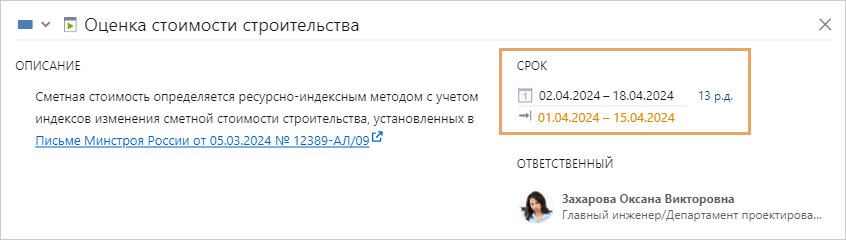
ПРИМЕЧАНИЕ. После отправки задачи по этапу поля в его карточке Факт. затраты, Факт. трудоемкость, Статус и процент выполнения становятся недоступны для изменения. Для этапа устанавливается статус В работе. После выполнения задачи статус меняется на Завершен.
Перейти к отправленной задаче можно:
•из окна плана проекта. Для этого нажмите на этап, затем в открывшемся окне – на ссылку в заголовке:
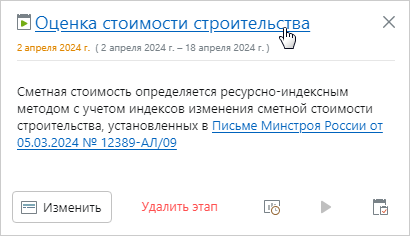
•из карточки этапа. Для этого нажмите на значок рядом с его заголовком:
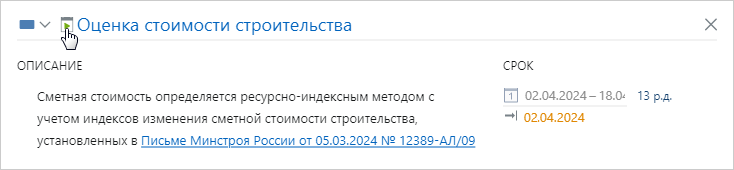
ПРИМЕЧАНИЕ. Если после отправки задачи у этапа изменились сроки, ответственный за него сотрудник или ответственный за родительский этап, то система автоматически прекращает задачу и рестартует ее с новыми параметрами.
Задание на выполнение работ по этапу
После отправки задачи ответственный за этап получает задание на выполнение работ:
Для выполнения работ по этапу:
1.Ознакомьтесь с подробной информацией об этапе. Для этого на панели действий нажмите на кнопку Показать на плане. В результате в новой вкладке браузера открывается план проекта, а в нем – карточка этапа.
2.Выполните работы или организуйте работу назначенных исполнителей. Для этого отправьте им подзадачи или создайте тикеты на Agile-доске.
Совет. При необходимости срок задания можно продлить. Подробнее см. в руководстве пользователя Directum RX, раздел «Продление срока задания».
3.По мере выполнения работ:
•актуализируйте значение поля % выполнения. Это значение автоматически указывается в карточке этапа и в табличной части плана проекта;
•при необходимости опишите ход работ в тексте задания.
4.Когда работы по этапу завершены, выполните задание.
Если в настройках плана разрешена отправка заданий на приемку, то после выполнения работ инициатор задачи по этапу принимает их.
Ответственный за этап может передать работы другим исполнителям, отправив подзадачу.
Создать подзадачу можно:
•в карточке задачи по этапу, задания на выполнение работ и задания на приемку. Для этого на панели действий нажмите на кнопку Создать подзадачу;
•в окне плана проекта. Для этого щелкните по этапу левой кнопкой мыши и в открывшемся окне нажмите на кнопку ![]() :
:
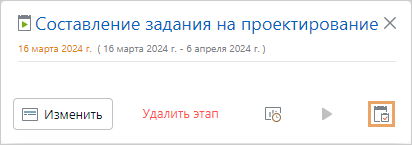
Примечание. Кнопка ![]() доступна, если по этапу отправлена задача на выполнение работ.
доступна, если по этапу отправлена задача на выполнение работ.
•в карточке этапа проекта. Для этого нажмите на кнопку ![]() ;
;
•в списке задач по проектам. Для этого выберите в списке задачу по этапу, для которой нужно создать подзадачу, и на панели действий нажмите на кнопку Создать подзадачу.
В результате откроется карточка подзадачи:
Заполните поля в карточке и отправьте подзадачу на выполнение.
Примечание. По умолчанию в карточке подзадачи установлен флажок Задание на приемку. Это значит, что после завершения работ сформируется задание на приемку. Снимите флажок, если приемка работ не требуется.
Отправленные подзадачи отображаются в плане проекта в окне с информацией об этапе. При этом отображаются подзадачи только первого уровня:
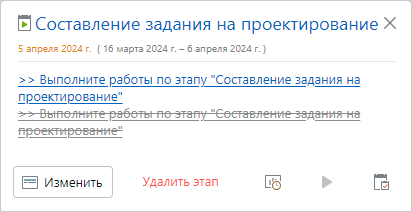
Совет. Чтобы перейти в карточку подзадачи, нажмите на соответствующую ссылку.
Выполненные подзадачи отображаются зачеркнутым шрифтом.
Если в компании используется решение «Agile-доски», по чек-листу в описании этапа можно создавать тикеты. Для этого:
1.В окне плана проекта нажмите на нужный этап и в открывшемся окне нажмите на кнопку Изменить.
2.В поле Описание наведите курсор на пункт чек-листа и нажмите на кнопку ![]() .
.
3.Выберите нужную доску в списке:
Для выбора доступны Agile-доски, на которые есть права на изменение. Если доступна только одна Agile-доска, тикет автоматически создается на ней.
В результате в первой колонке выбранной Agile-доски создается тикет. В описание тикета добавляется текст пункта.
| © Компания Directum, 2024 |